Cosa sapere
- Un modo comune per effettuare chiamate su un iPad è con FaceTime, ma puoi anche utilizzare il numero di cellulare del tuo iPhone o l'app Messaggi.
- Le chiamate iPhone su iPad sincronizzano i due dispositivi e instradano le chiamate attraverso il tuo iPhone anche senza un ID Apple.
- Puoi anche utilizzare app di terze parti come Skype o Talkatone con Google Voice.
Questo articolo spiega come utilizzare FaceTime, l'app Messaggi e le app di terze parti per effettuare chiamate.
Come effettuare chiamate sul tuo iPad usando FaceTime
Il modo più semplice per effettuare chiamate telefoniche con il tuo iPad è utilizzare il software di videoconferenza fornito con l'iPad chiamato FaceTime. FaceTime utilizza il tuo ID Apple per effettuare chiamate telefoniche a chiunque abbia anche un ID Apple, ovvero chiunque possieda un iPhone, iPad, iPod Touch o computer Mac.
Queste chiamate sono gratuite, quindi anche se utilizzi il tuo iPhone, non utilizzerai i tuoi minuti. Puoi persino ricevere chiamate su FaceTime chiedendo alle persone di contattare l'indirizzo e-mail associato al tuo ID Apple. Queste istruzioni si applicano ai dispositivi con iOS 10 e versioni successive.
Ecco come usare FaceTime.
-
Aprire il FaceTime app.
Se FaceTime non è già sul tuo iPad, puoi scaricarlo gratuitamente dall'App Store.
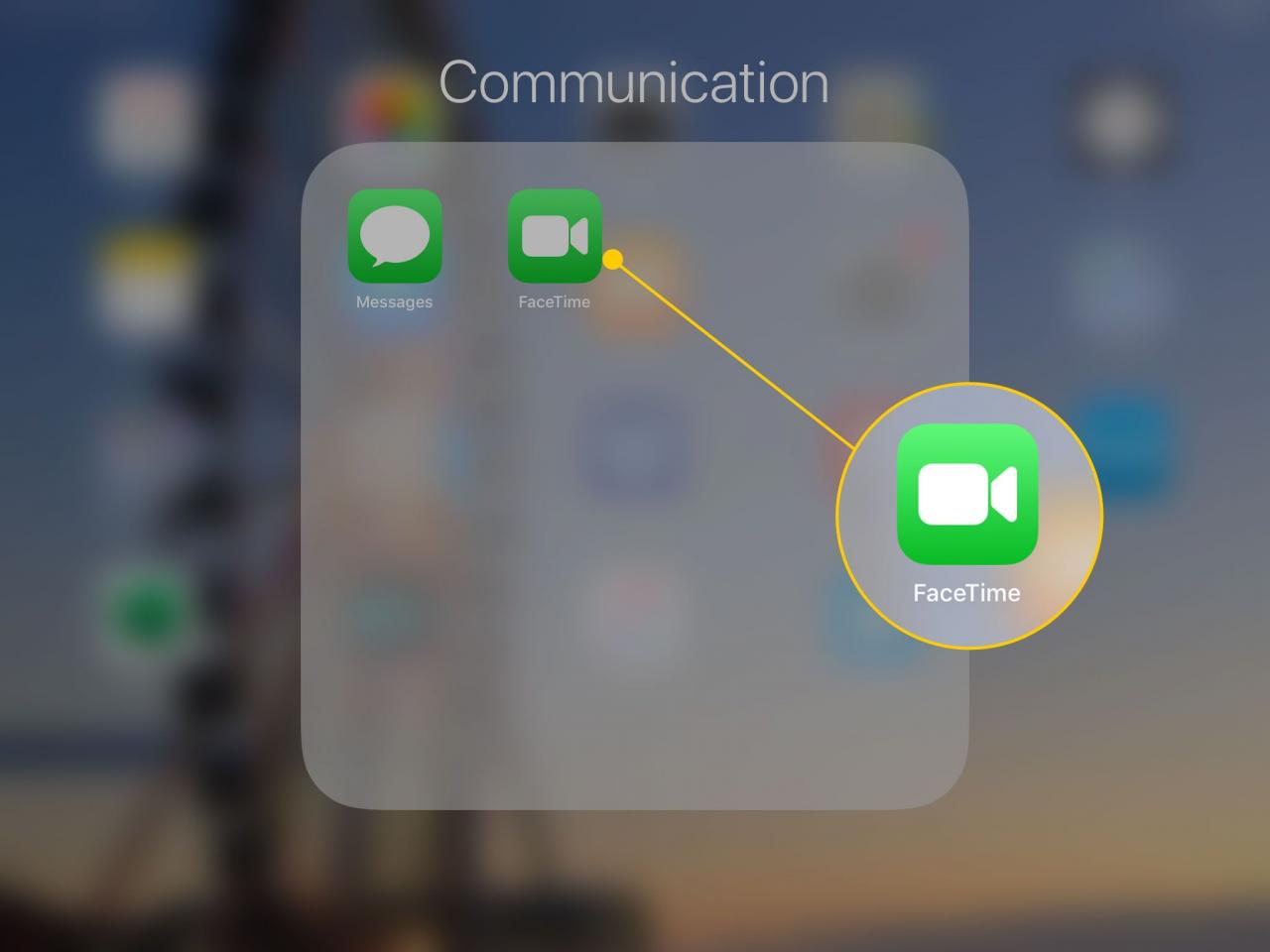
-
Tocca il segno più (+) per scegliere qualcuno da chiamare dai tuoi contatti. È possibile includere più contatti nella chiamata.
Puoi anche iniziare a digitare il nome di un contatto sulla tastiera e FaceTime lo completerà automaticamente.
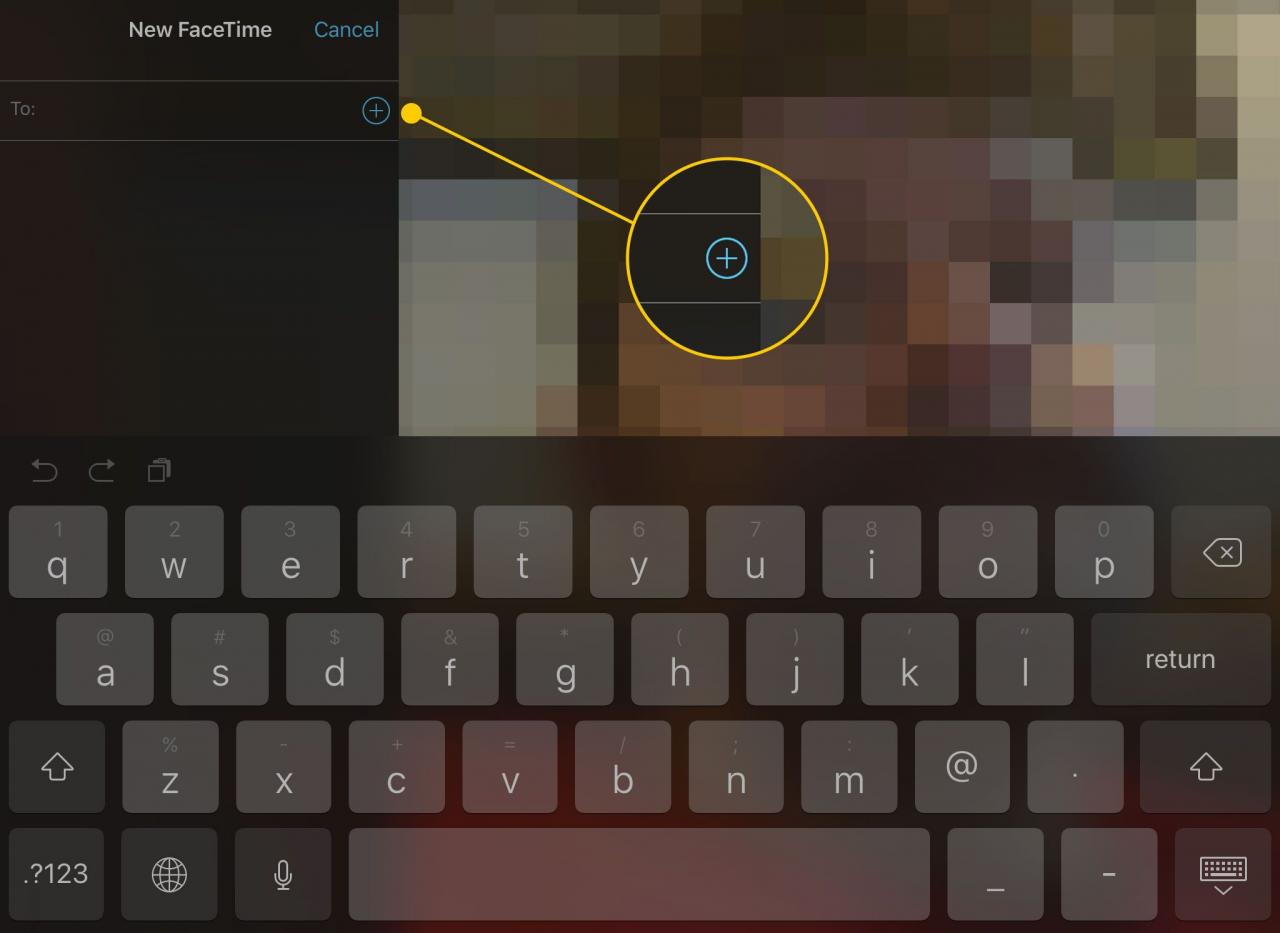
-
Dopo aver selezionato tutte le persone che desideri contattare, premi uno dei pulsanti chiamata pulsanti per creare un file audio (solo voce) o Video chiamata.
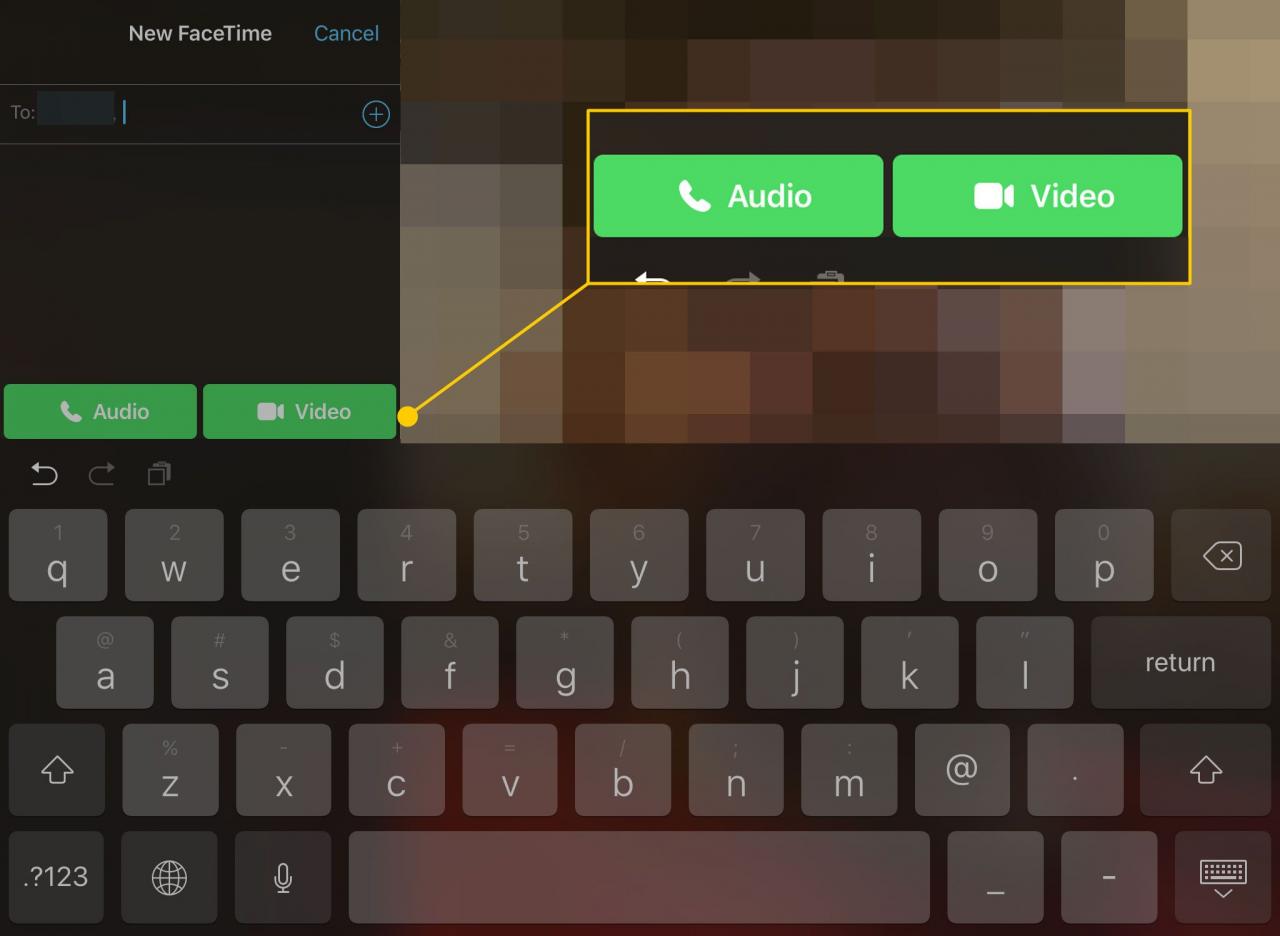
-
FaceTime effettuerà la chiamata.
Come effettuare chiamate FaceTime utilizzando i messaggi
Puoi anche effettuare chiamate FaceTime ai tuoi contatti tramite l'app Messaggi.
Proprio come nell'app FaceTime, puoi chiamare solo le persone i cui ID Apple si connettono ai loro numeri di telefono.
-
Aprire il Messaggi app.
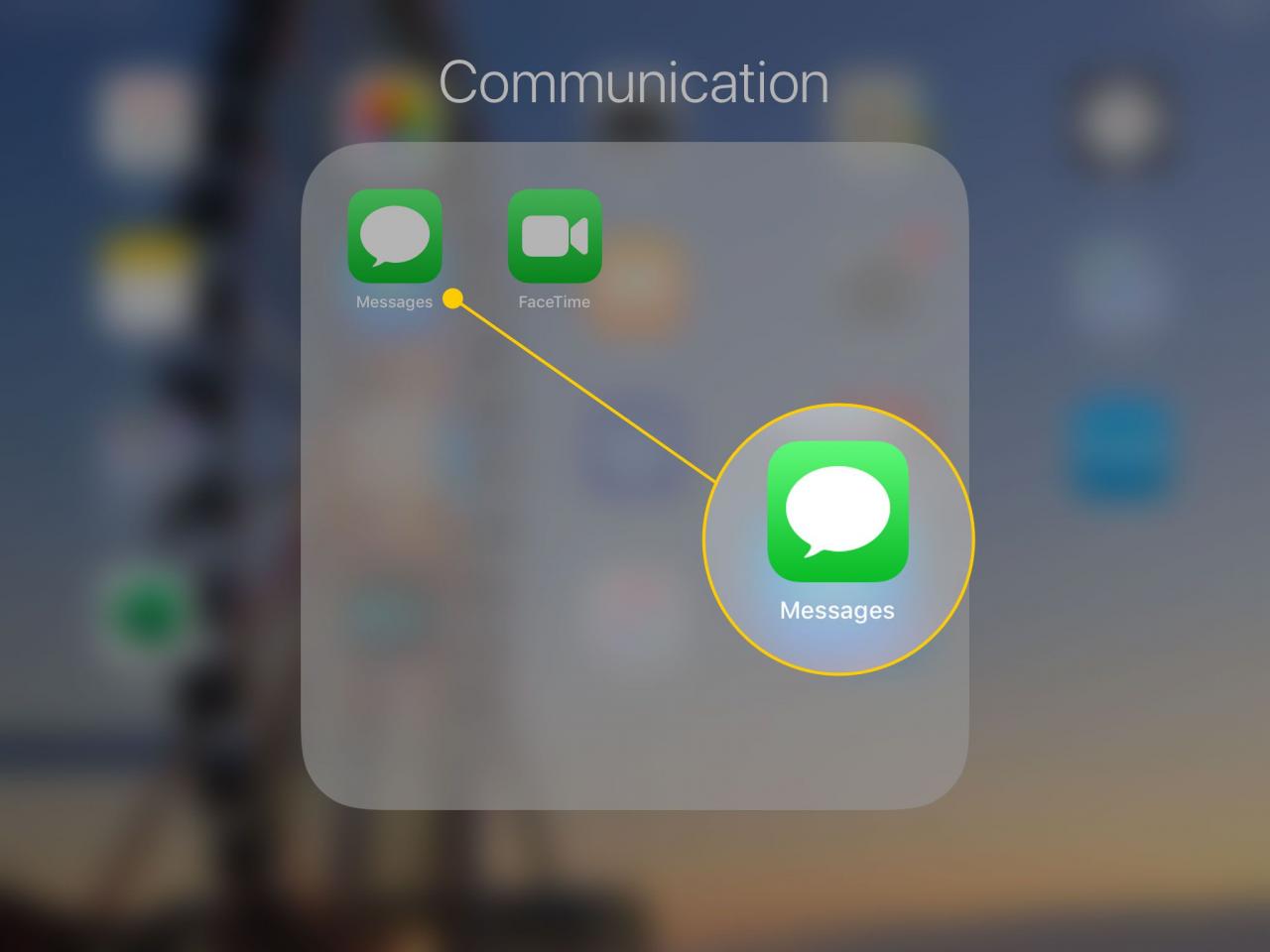
-
Se hai una conversazione aperta con la persona che desideri contattare, tocca quel thread. Altrimenti, dovrai avviarne uno nuovo.
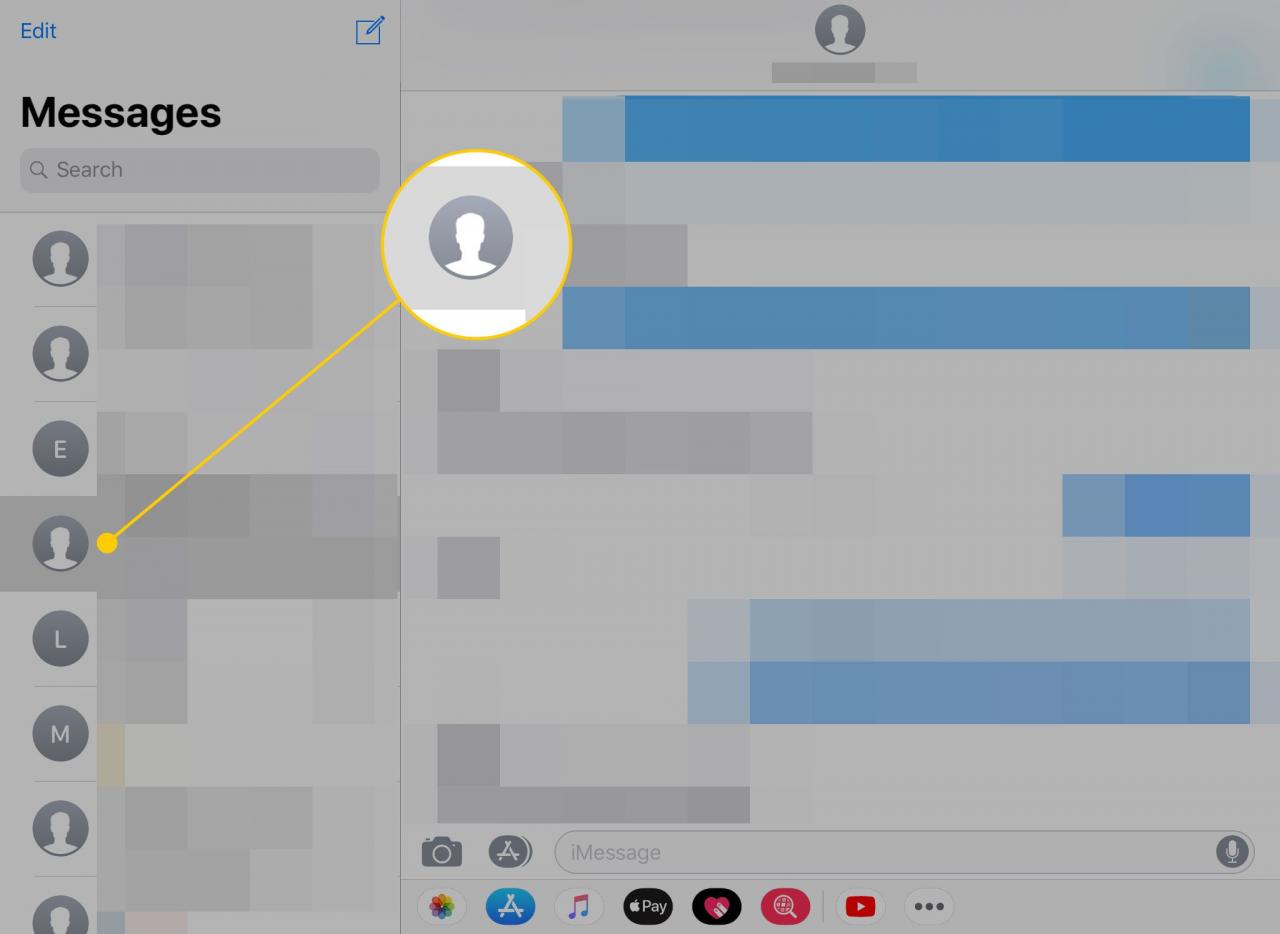
-
Clicca il immagine del contatto nella parte superiore dello schermo.
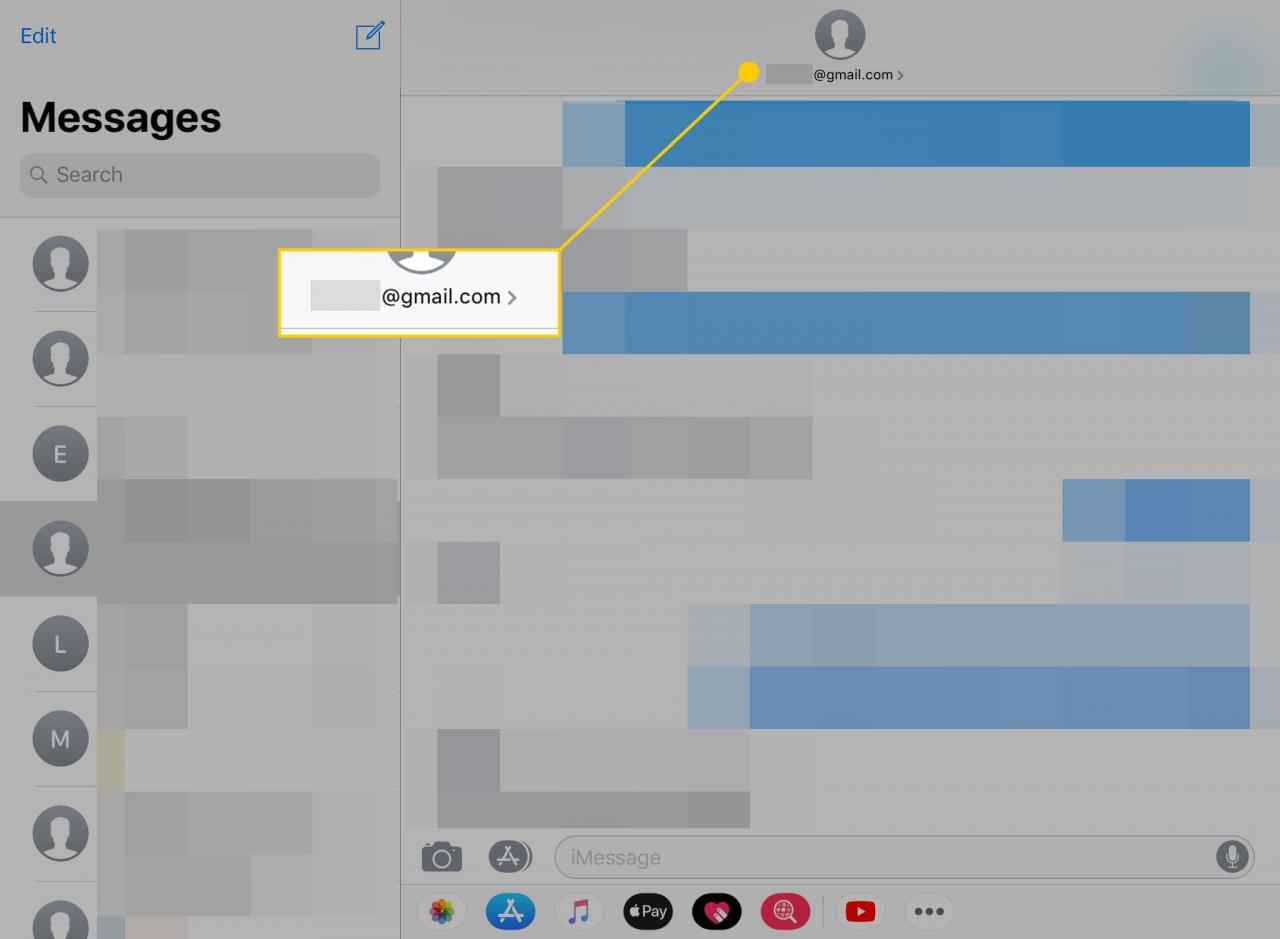
-
Rubinetto FaceTime per avviare una videochiamata o Audio per avviare una chiamata solo audio.
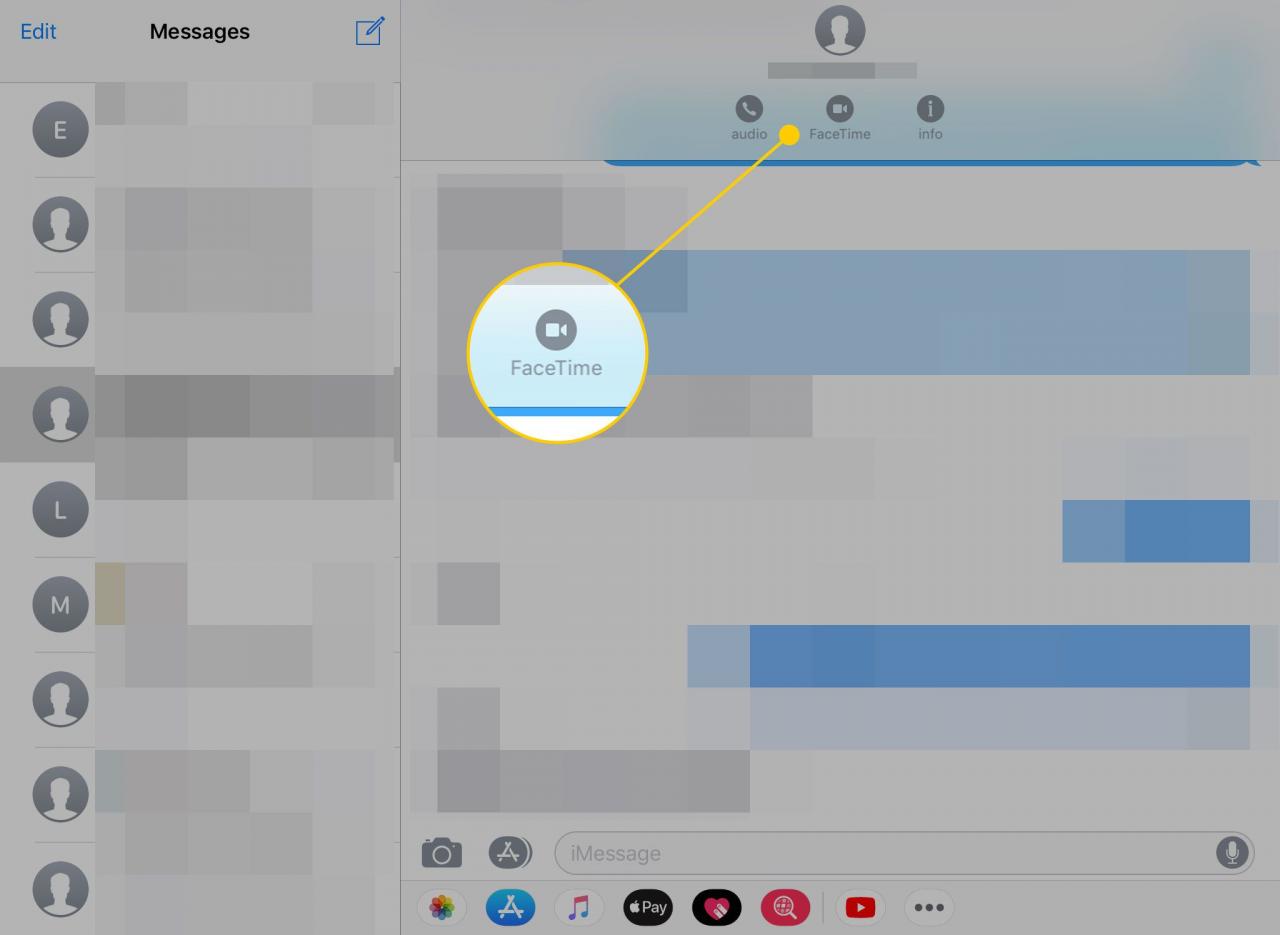
-
Al termine della chiamata, tocca il pulsante fine pulsante (video) o il pulsante rosso (solo audio).
Effettua chiamate sul tuo iPad utilizzando il numero di cellulare del tuo iPhone
In alternativa a FaceTime, puoi effettuare "chiamate iPhone" sul tuo iPad. Questa funzione sincronizza il tuo iPad e iPhone per consentirti di effettuare e ricevere chiamate sul tuo tablet come se fosse davvero il tuo telefono.
Queste chiamate vengono effettivamente instradate attraverso il tuo iPhone, quindi puoi effettuare chiamate a chiunque, anche se non dispone di un ID Apple. Ecco come attivare la funzione:
Prima di seguire le istruzioni riportate di seguito, assicurati di collegare l'iPhone e l'iPad alla stessa rete Wi-Fi e di aver effettuato l'accesso a entrambi utilizzando lo stesso ID Apple.
-
apri Impostazioni sul tuo telefono.
-
Trovare il Telefono impostazioni.
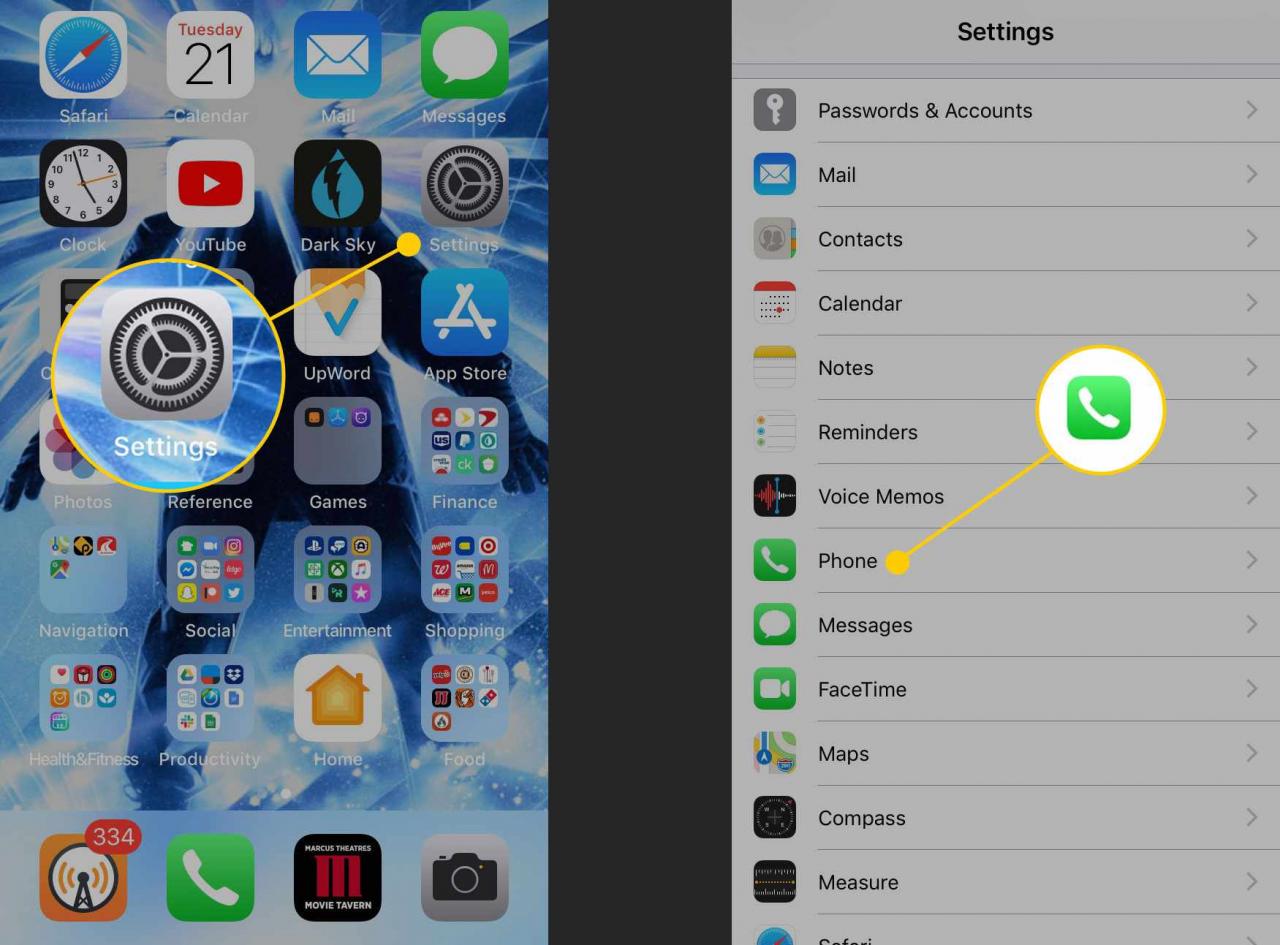
-
Clicca il Chiama altri dispositivi voce e sposta l'interruttore su on / verde nella parte superiore della schermata successiva.
-
Quando viene visualizzato l'elenco dei dispositivi, abilitare quelli a cui si desidera instradare le chiamate. I dispositivi compatibili includono altri iPad, iPhone e Mac.
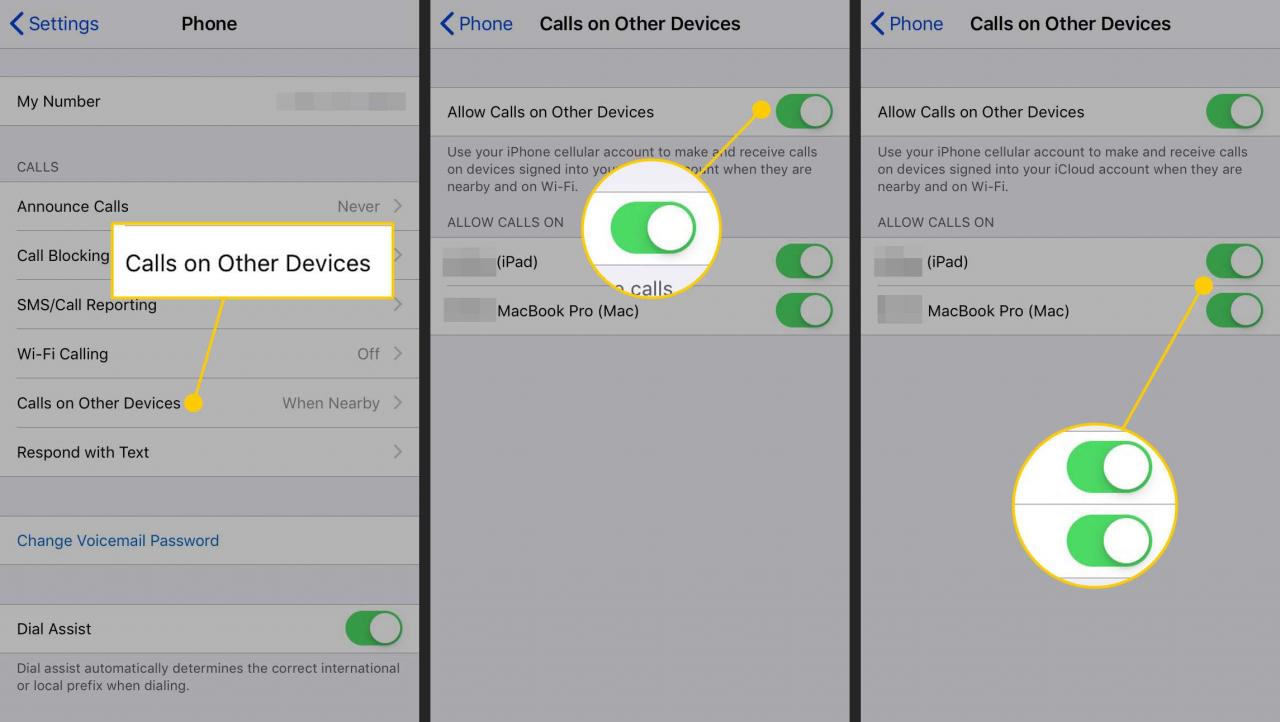
-
Con questa impostazione attiva, puoi effettuare e ricevere chiamate su qualsiasi dispositivo a cui hai effettuato l'accesso con il tuo ID Apple.
Altri modi per utilizzare l'iPad come telefono
Se desideri alcune opzioni diverse da quelle standard sul tuo iPad, puoi anche esaminare app di chiamate Internet di terze parti.
Skype
Skype è il modo più diffuso per effettuare chiamate Internet e, a differenza di FaceTime, non è limitato alle persone che utilizzano un dispositivo iOS. Skype su iPad è un processo relativamente semplice, anche se dovrai scaricare l'app Skype.
A differenza di FaceTime, potrebbero esserci dei costi per effettuare chiamate tramite Skype, ma le chiamate Skype su Skype sono gratuite, quindi pagherai solo per chiamare le persone che non usano Skype.
Talkatone con Google Voice
FaceTime e Skype sono fantastici, entrambi offrono il vantaggio di effettuare videochiamate, ma che dire di effettuare una chiamata gratuita a chiunque negli Stati Uniti indipendentemente dal fatto che utilizzi o meno un servizio specifico? FaceTime funziona solo con altri utenti FaceTime e, sebbene Skype possa effettuare una chiamata a chiunque, è gratuito solo per altri utenti Skype.
Talkatone in combinazione con Google Voice ha un modo per effettuare chiamate vocali gratuite a chiunque negli Stati Uniti, anche se è un po 'più complicato da configurare.
Google Voice ti offre un numero di telefono per tutti i tuoi dispositivi. Ma le chiamate vocali che effettui con Google Voice utilizzano la tua linea vocale e non puoi farlo su un iPad.
Talkatone, tuttavia, è un'app di chiamata gratuita che estende il servizio Google Voice consentendo le chiamate sulla linea dati, il che significa che puoi usarlo con il tuo iPad. Avrai bisogno sia dell'app Talkatone che dell'app Google Voice.
Vai a Google Voice e aggiungi il tuo numero Talkatone come telefono di inoltro sul tuo account Google Voice. Dopo aver eseguito questa operazione, le chiamate in uscita / i messaggi di testo verranno visualizzati dal numero di telefono di Talkatone.